GGU-STABILITY: Menüeintrag "System einstellen"
Sie erhalten die folgende Dialogbox:
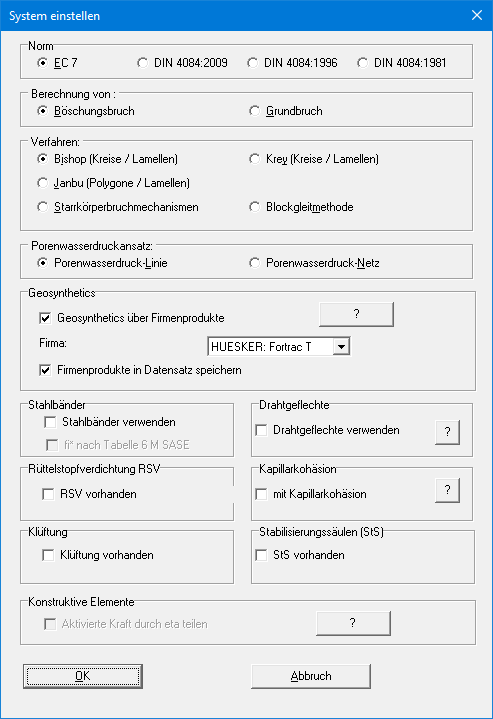
Bereich "Norm"
Hier wählen Sie aus, nach welcher Norm Sie eine Böschungsbruchberechnung durchführen möchten.Bereich "Berechnung von:"
Sie stellen ein, ob Sie eine Böschungsbruchberechnung (Standardfall) oder eine Grundbruchberechnung durchführen möchten. Bei einer Grundbruchberechnung sind zusätzlich Angaben zu einem Streifenfundament (siehe Menüeintrag “Editor 1 / Fundament”) erforderlich. Die Sicherheitsaussage wird dann aus einem Vergleich der Bruchlast Vb und der vorhandenen Streifenfundamentlast Vvorh erhalten (siehe auch “Theoretische Grundlagen: Sicherheitsdefinitionen”):
η = Vb / Vvorh
Das Programm variiert bei einer Grundbruchberechnung die Last Vb , bis die Böschungsbruchsicherheit gemäß DIN 4084 η = 1,0 bzw. der Ausnutzungsgrad µ = 1,0 ist.
Bereich "Verfahren:"
Wählen Sie das Verfahren, das angewendet werden soll. Je nach ausgewähltem Verfahren ändert sich anschließend in der Menüleiste der Menütitel "Mittelpunkte" in "Gleitkörper" bzw. umgekehrt.Bereich "Porenwasserdruckansatz:"
Im Allgemeinen werden Porenwasserdrücke in Böschungen mit einer Porenwasserdrucklinie definiert. Entsprechende Programme (auch GGU-STABILITY) berechnen den Porenwasserdruck im Lamellenfußpunkt aus dem vertikalen Abstand zwischen dem Lamellenfußpunkt und der darüber liegenden Porenwasserdrucklinie. Diese Vorgehensweise impliziert die Annahme, dass die Böschung ausschließlich horizontal durchströmt wird. Diese Annahme ist für eine Vielzahl von Böschungen ausreichend genau.
Bei komplizierten Strömungsverhältnissen (z.B. Damm mit Außenhautdichtung) ist diese Annahme jedoch nicht mehr gerechtfertigt. Auch die Berücksichtigung von Artesern kann nur in einigen Sonderfällen Abhilfe schaffen. Eine korrekte Berücksichtigung von komplizierten Strömungsverhältnissen kann daher nur erfolgen, wenn in jedem Böschungspunkt der Porenwasserdruck definiert ist.
Das Programm GGU-STABILITY ermöglicht eine entsprechende Definition über ein Porenwasserdrucknetz (Dreiecksnetz), das sich über den gesamten Bereich der zu untersuchenden Böschung erstrecken muss. Mit dem Schalter "Porenwasserdruck-Netz" aktivieren Sie eine entsprechende Berechnungsform. Für die Definition des Dreiecksnetzes steht der Menütitel "PW-Netz" mit insgesamt 15 Menüeinträgen zur Verfügung.
Bereich "Geosynthetics"
Am einfachsten greifen Sie bei der Verwendung von Geosynthetics auf Firmenprodukte zu. Der Schalter "Geosynthetics über Firmenprodukte" ist bei Programmstart aktiviert und Sie können im folgenden Auswahlmenü den gewünschten Geosynthetics-Hersteller auswählen.
Bei der späteren Definition von Geosynthetics können Sie zwischen den Produkten des hier eingestellten Herstellers und seines Produktbereichs auswählen (siehe Menüeinträge "Nagelwand / Nägel von Hand" oder "Nagelwand / generieren" und "Editor 1 / eingeben" Knopf "Geosynthetics").
Die Aktivierung des Schalters "Firmenprodukte in Datensatz speichern" in der obigen Dialogbox ist die empfohlene Einstellung. Wenn Ihre Datei auf einem Rechner geöffnet wird, auf dem die verwendeten ".ggu-geo"-Dateien nicht zur Verfügung stehen, werden ansonsten die ursprünglich gewählten Produkte gelöscht. Die Produktlisten der unterschiedlichen Geosynthetics-Hersteller können Sie im Menüeintrag "Editor 1 / Geosynthetics Tabellenwerte" bearbeiten.Bereich "Stahlbänder"
Aktivieren Sie diesen Schalter, wenn Sie zur Böschungsstabilisierung Stahlbänder einsetzen möchten. Im Menüeintrag "Editor 1 / eingeben" wird Ihnen dann anstelle des Knopfes "Geosynthetics" der Knopf "Stahlbänder" angeboten.Bereich "Drahtgeflechte"
Aktivieren Sie diesen Schalter, wenn Sie zur Böschungsstabilisierung Drahtgeflechte einsetzen möchten. Drahtgeflechte können mit Zuggliedern nachgebilldet werden. Im Menüeintrag "Editor 1 / eingeben" steht Ihnen dafür der Knopf "Zugglieder" zur Verfügung.Bereich "Rüttelstopfverdichtung"
Über den Schalter "Rüttelstopfverdichtung (Priebe) vorhanden" aktivieren Sie die Berücksichtigung einer Rüttelstopfverdichtung nach Priebe (Heinz J. Priebe, Die Bemessung von Rüttelstopfverdichtung, Ground Engineering, Dezember 1995). Es ist dann die Eingabe entsprechender Kennwerte für die verbesserte Bodenschicht möglich (siehe Menüeintrag "Editor 1 / eingeben" Knopf "Bodenkennwerte").Bereich "Kapillarkohäsion"
Viele nichtbindige Böden besitzen eine sogenannte Kapillarkohäsion. Wenn diese Böden im Grundwasser liegen, geht die Kapillarkohäsion verloren. Mit diesem Schalter kennzeichnen Sie, dass der angegebene Wert eine Kapillarkohäsion ist, die nur oberhalb des Grundwassers wirksam ist.Bereich "Klüftung"
Über den Schalter "Klüftung vorhanden" aktivieren Sie die Berücksichtigung von Böden mit Kluftfugen, die Sie über den Menüeintrag "Editor 1 / eingeben" Knopf "Bodenkennwerte").Bereich "Stabilisierungssäulen (StS)"
Über den Schalter "StS vorhanden" aktivieren Sie die Berücksichtigung von Stabilisierungssäulen nach Neidhart/Gömmel (siehe Gömmel, R., Neidhart, T. (2016): Zum Ansatz von Stabilisierungssäulen beim Nachweis der Gesamtstandsicherheit. 10. Kolloquium Bauen in Boden und Fels, S. 399–409, Technische Akademie Esslingen e.V. (Hrsg.), ISBN 978-3-943563-21-4). Die Stabilisierungssäulen können Sie anschließend über den Menüeintrag "Editor 1 / eingeben" Knopf "StS" definieren.Bereich "Konstruktive Elemente"
Es gibt einige Beispiele in der Literatur, die bei Erddübeln (z.B. auch DIN 4084, Beispiel 1), Geosynthetics und Erdnägeln die Kraft des jeweiligen Zugglieds durch die aktuelle Sicherheit teilen und dann diesen Wert im Zähler der Beziehungen nach Bishop oder Janbu berücksichtigen. Normalerweise kann der Schalter "Aktivierte Kraft durch eta teilen" deaktiviert werden. Die Kraft von konstruktiven Elementen geht dann ohne Abminderung in die Berechnung ein.
Wenn Sie das Teilsicherheitskonzept nach DIN 4084:1996, DIN 4084:2009 oder EC 7 gewählt haben und die Dialogbox mit "OK" verlassen, erhalten Sie zunächst die Dialogbox zur Einstellung der Teilsicherheitsbeiwerte (siehe Menüeintrag "Editor 1/ Teilsicherheiten, ...").
